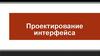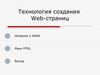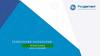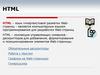Similar presentations:
Android 6 Двумерная графика и обработка касаний
1. Android 6 Двумерная графика и обработка касаний
2. Рассматриваемые вопросы
• Обнаружение событий, связанных с касанием экрана, перемещениемпальца вдоль экрана и отведением пальца от экрана
• Обработка многоточечных касаний экрана и возможность рисования
несколькими пальцами одновременно
• Использование объекта SensorManager и акселерометра для
обнаружения событий перемещения
• Применение объектов Paint для определения цвета и ширины линии
• Использование объектов Path для хранения данных линий и объектов
Canvas для рисования линий на Bitmap
• Создание меню и отображение команд на панели действий
• Использование инфраструктуры печати и класса PrintHelper из
Android Support Library для вывода изображений на печать
• Использование новой модели разрешений Android 6.0 для
сохранения изображений во внешнем хранилище
• Добавление библиотек в приложение с помощью системы сборки
Gradle
2
3. Целевое приложение
3Целевое приложение
Функции
• Рисование одним или
несколькими пальцами
• Изменение цвета и толщины
линии
• Очистка экрана
• Сохранение рисунка на устройстве
• Вывод рисунка на печать
• Запрос разрешения на сохранение
файла
• Динамическое формирование
панели приложения в
зависимости от размера экрана
4. Используемые возможности
• методы жизненного цикла активности и фрагмента(onResume, onPause)
• пользовательские представления (расширение View)
• прослушивание событий акселерометра (SensorManager)
• пользовательские реализации DialogFragment
• предотвращение одновременного появления нескольких
диалоговых окон (onAttach,onDetach)
• рисование с использованием Canvas, Paint, Bitmap
• обработка событий многоточечных касаний и хранение
данных линий (объекты Path, MotionEvent, метод
onTouchEvent)
• сохранение данных на устройстве (объекты ContentResolver,
MediaStore)
• печать изображения (класс PrintHelper)
• разрешение на доступ к ресурсам
• добавление зависимостей проекта в Gradle
4
5. Создание проекта
Имя проекта: L4 Doodlz
Android 6, API 23
Шаблон: Basic Activity
флажок Use a Fragment
Добавить значок в проект
Удалить в макете компонент TextView с текстом
“Hello World!” и кнопку FloatingActionButton
5
6. Добавление библиотеки поддержки
Для использования класса PrintHelper в приложении необходимабиблиотека поддержки Android Support Library.
См. https://developer.android.com/topic/libraries/support-library/index.html
6
7. Определение строковых ресурсов
78. Определение строковых ресурсов
89. Импорт необходимых значков меню
File New Vector Asset (при активной корневой папке проекта)Next Finish
Аналогично добавить ресурсы: brush, delete, save, print
(найти с помощью поля поиска в окне Select Icon)
В XML-файлах заменить значение fillColor на @android:color/white
9
10. Создание меню
10Создание меню
• Удалить файл main.xml, а также методы onCreateOptionsMenu() и
onOptionsItemSelected() из класса MainActivity
• Создать новый ресурс меню (res/menu → New → Menu Resource File) под
именем doodle_fragment_menu
<?xml version="1.0" encoding="utf-8"?>
<menu xmlns:android="http://schemas.android.com/apk/res/android"
xmlns:app="http://schemas.android.com/apk/res-auto">
<item
android:id="@+id/color"
android:title="@string/menuitem_color"
android:icon="@drawable/ic_palette_24dp"
app:showAsAction="ifRoom">
</item>
</menu>
• аналогично остальные элементы меню
Разместить на панели
приложения только при
наличии свободного
места
11. Добавление разрешения в манифест
• Каждое приложение должно указать все используемые разрешения вфайле AndroidManifest.xml.
11
12. Построение графического интерфейса
1213. Построение графического интерфейса
• Создать новый java-класс13
14. Построение графического интерфейса
• Описать конструктор14
15. Построение графического интерфейса
• Использовать созданный класс во фрагменте15
16. Построение графического интерфейса. Макет для выбора цвета
• Создать новый ресурс макета(res/layout → New → Layout Resource
File) под именем fragment_color
• GridLayout.id = colorDialogGridLayout
• colorDialogGridLayout.columnCount = 2
• Добавить компоненты TextView и SeekBar и задать им
свойство id
16
17. Построение графического интерфейса. Макет для выбора цвета
• Добавить colorView в макет fragmentColor<View
android:layout_width="wrap_content"
android:layout_height="@dimen/color_view_height"
android:id="@+id/colorView"
android:layout_column="0"
android:layout_columnSpan="2"
android:layout_gravity="fill_horizontal"/>
</GridLayout>
• Задать ресурс @dimen/color_view_height=80dp
17
18. Построение графического интерфейса. Макет для выбора цвета
• Задать свойства компонентов18
19. Построение графического интерфейса. Макет для выбора цвета
1920. Построение графического интерфейса. Макет для выбора цвета
2021. Построение графического интерфейса. Макет для выбора цвета
Если ресурсы @dimen/activity_horizontal_margin и@dimen/activity_horizontal_margin неизвестны, то добавить их со значениями 16dp.
Добавить в проект java-класс ColorDialogFragment
(пока без определения)
21
22. Построение графического интерфейса. Макет для выбора толщины линии
• Создать новый ресурс макета(res/layout → New → Layout Resource
File) под именем fragment_line_width
• GridLayout.id = lineWidthDialogGridLayout
• Добавить компоненты ImageView и SeekBar и задать им
свойство id
• Создать ресурс @dimen/line_imageview_height=50dp
22
23. Построение графического интерфейса. Макет для выбора толщины линии
2324. Построение графического интерфейса. Макет для выбора толщины линии
• Создать новый класс LineWidthDialogFragmentКласс для стирания рисунка
• Макет не требуется
24
25. Описание классов
25• MainActivity — родительская активность для
фрагментов приложения
• MainActivityFragment — управляет DoodleView и
обработкой событий акселерометра
• DoodleView — предоставляет функции рисования,
сохранения и печати
• ColorDialogFragment — субкласс DialogFragment,
отображаемый командой меню для выбора цвета
• LineWidthDialogFragment — субкласс DialogFragment,
отображаемый командой меню для выбора толщины
линии
• EraseImageDialogFragment— субкласс DialogFragment,
отображаемый командой меню для стирания
текущего рисунка
26. Класс MainActivity
Дополнительные библиотекиimport android.content.pm.ActivityInfo;
import android.content.res.Configuration;
Дополнения в OnCreate()
// Определение размера экрана
int screenSize =
getResources().getConfiguration().screenLayout &
Configuration.SCREENLAYOUT_SIZE_MASK;
// Альбомная ориентация только для сверхбольших планшетов
if (screenSize == Configuration.SCREENLAYOUT_SIZE_XLARGE)
setRequestedOrientation(
ActivityInfo.SCREEN_ORIENTATION_LANDSCAPE);
else
setRequestedOrientation(
ActivityInfo.SCREEN_ORIENTATION_PORTRAIT);
26
27. Класс MainActivityFragment
Поляprivate DoodleView doodleView; // Обработка событий касания и рисования
// Отслеживание ускорения
private float acceleration;
private float currentAcceleration;
private float lastAcceleration;
// Для предотвращения нескольких диалогов одновременно
private boolean dialogOnScreen = false;
// Используется для обнаружения встряхивания устройства
private static final int ACCELERATION_THRESHOLD = 100000;
// Используется для идентификации запросов на использование
// внешнего хранилища; необходимо для работы функции сохранения
private static final int SAVE_IMAGE_PERMISSION_REQUEST_CODE = 1;
27
28. Класс MainActivityFragment
Методы (создание главного фрагмента)• фрагмент, как и активность, может размещать элементы на
панели действий приложения и в меню (метод
setHasOptionsMenu() )
• получение ссылки на DoodleView для дальнейшей работы
(findViewById() )
• инициализация параметров ускорения (акселерометра) через
объект SensorManager
28
29. Класс MainActivityFragment
Методы (регистрация движений устройства)• прослушивание показаний акселерометра должно быть
включено только в то время, когда MainActivityFragment
находится на экране, поэтому необходима перегрузка
onResume()
• для регистрации слушателей объекта акселерометра
используется объект SensorManager, через который
приложение взаимодействует с датчиками устройства
29
30. Класс MainActivityFragment
Методы (прекращение регистрации движений)• метод onPause() перегружен, чтобы отключить
прослушивание событий акселерометра на то время, когда
MainActivityFragment не находится на экране
• метод disableAccelerometerListening() вызывает метод
unregisterListener класса SensorManager для прекращения
прослушивания событий акселерометра, чтобы уменьшить
нагрузку на устройство
30
31. Класс MainActivityFragment
Методы (обработка движений устройства)• метод onSensorChanged() анонимного внутреннего класса на базе
SensorEventListener обрабатывает события акселерометра; при
перемещении устройства пользователем этот метод определяет, следует
ли рассматривать данное перемещение как встряхивание
• выполняется проверка на наличие других диалоговых окон
• очень важно быстро обрабатывать события датчика или копировать
данные событий, потому что массив значений датчика заново
используется для каждого события.
• onAccuracyChanged() обязателен для интерфейса, но ничего не делает
31
32. Класс MainActivityFragment
Методы (создание и обработка событий меню)• метод onOptionsItemSelected() обрабатывет действие
пользователя, выбравшего команду меню
• для получения идентификатора ресурса выбранной команды
меню используется метод MenuItem.getItemID()
32
33. Класс MainActivityFragment
Методы (инициирование сохранения изображения)• метод saveImage() вызывается методом
onOptionsItemSelected(), когда пользователь выбирает
команду Save в меню команд
• saveImage() перед выполнением операции проверяет, имеет
ли приложение необходимое разрешение; если разрешение
отсутствует, приложение запрашивает его у пользователя,
прежде чем пытаться выполнять операцию.
• для работы с разрешениями используется класс
Manifest.permission и методы
shouldShowRequestPermissionRationale(), requestPermissions()
33
34. Класс MainActivityFragment
34Методы (обработка запроса на доступ к внешней памяти)
• onRequestPermissionsResult() получает код запроса на разрешение
доступа к внешнему хранилищу
(SAVE_IMAGE_PERMISSION_REQUEST_CODE) и в операторе выбора
(switch) при наличии разрешения инициирует сохранение
изображения
• если пользователь не дает необходимое разрешение, то при
следующей попытке сохранения в диалоговое окно будет включен
флажок «Никогда не спрашивать снова»; если пользователь установит
этот флажок и отклонит разрешение, то при будущих попытках
сохранения метод onRequestPermissionResult() будет вызываться с
аргументом PackageManager.PERMISSION_DENIED. Приложение должно
обработать эту ситуацию и сообщить пользователю, как изменить
разрешения приложения в настройках устройства
35. Класс MainActivityFragment
Методы (получение доступа к области рисования)• методы getDoodleView() и setDialogOnScreen() вызываются
методами субклассов DialogFragment
(LineWidthDialogFragment, ColorDialogFragment и др.)
• getDoodleView() возвращает ссылку на объект DoodleView
текущего фрагмента, чтобы реализация DialogFragment могла
назначить цвет и толщину линии или стереть изображение
• setDialogOnScreen() устанавливает флаг присутствия
диалогового окна на экране
35
36. Класс DoodleView
3637. Класс DoodleView
Обрабатывает касания пользователя и рисует соответствующиелинии
Поля
pathMap связывает идентификатор каждого пальца с объектом
Path для рисуемых линий
previousPointMap хранит последнюю точку каждого пальца
37
38. Класс DoodleView
Конструктор38
39. Класс DoodleView
Методы (создание области рисования)• размер DoodleView определяется только после того, как представление
будет заполнено и добавлено в иерархию представлений MainActivity;
следовательно, определить размер объекта Bitmap, используемого при
рисовании, в методе onCreate() не удастся
• onSizeChanged() вызывается при изменении размера DoodleView,
например при добавлении в иерархию представлений активности или
при повороте устройства
39
40. Класс DoodleView
Методы (очистка рисунка)• очищает коллекции pathMap и previousPointMap
• стирает Bitmap, заполняя все пикселы белым цветом
• вызывает унаследованный от View метод invalidate, чтобы сообщить о
необходимости перерисовки View
40
41. Класс DoodleView
Методы (получение и установка свойств линий)• getDrawingColor() используется в ColorDialogFragment
• getLineWidth() используется в LineWidthDialogFragment
41
42. Класс DoodleView
Методы (перерисовка рисунка)• onDraw() вызывается автоматически, когда представлению требуется
перерисовка
• drawBitmap() отображает объект bitmap на холсте
• в цикле для каждого целочисленного ключа в pathMap
соответствующий объект Path передается методу drawPath() объекта
сanvas для прорисовки с использованием объекта paintLine,
определяющего толщину и цвет линии
42
43. Класс DoodleView
43Методы (регистрация касаний)
• onTouchEvent() вызывается при событии касания
• возможны многоточечные касания
• каждому указателю присваивается идентификатор, получаемый методом getPointerId() и
используемый для идентификации объектов
Path, рисуемых в данный момент
44. Класс DoodleView
44Методы (новая линия при первом касании)
• touchStarted() вызывается при первом касании
• сохраняются исходные координаты касания
• при многоточечном касании метод срабатывает
для каждого указателя
45. Класс DoodleView
45Методы (рисование при движении указателя по экрану)
• touchMoved() вызывается при движении указателя по экрану
• в цикле для каждого указателя строится новый фрагмент линии между
предыдущей и новой точками
46. Класс DoodleView
46Методы (рисование при движении указателя по экрану)
• линия строится только при достаточно большом смещении
(>=TOUCH_TOLERANCE), чтобы не реагировать на дрожание указателя
• последняя точка «отстаёт» от указателя для удобства
47. Класс DoodleView
Методы (отведение указателя от экрана)• touchEnded() вызывается, когда пользователь отводит указатель от
экрана
• - в методе touchMoved() рисование происходит методом
path.quadTo(); - каждая новая кривая должна начинаться в новой
точке, поэтому при завершении касания необходимо сбросить path
(path.reset());
- после сброса линия исчезает с экрана;
- для её сохранения рисуем путь на холсте: bitmapCanvas.drawPath()
47
48. Класс DoodleView
Методы (сохранение изображения в файл)• saveImage() вызывается из главного фрагмента
• имя файла генерируется автоматически (переменная name)
• содержимое bitmap сохраняется в приложении Photos (в галерее
устройства)
48
49. Класс DoodleView
Методы (сохранение изображения в файл)• location содержит URL созданного изображения или null
• после попытки сохранения выводится диалоговое окно с сообщением
об успехе или неуспехе сохранения
49
50. Класс DoodleView
Методы (печать изображения)• printImage() вызывается из главного фрагмента и использует класс
PrintHelper из библиотеки поддержки
• если система поддерживает возможность печати, то диалог печати и
процедуру сохранения полностью реализует PrintHelper
50
51. Класс ColorDialogFragment
5152. Класс ColorDialogFragment
Расширяет DialogFragment для создания окна AlertDialog, вкотором определяется цвет линии
Импортируемые пакеты и классы
52
53. Класс ColorDialogFragment
Поля• alphaSeekBar, redSeekBar, greenSeekBar, blueSeekBar предназначены
для доступа к соответствующим регуляторам компонент цвета
• colorView представляет компонент диалогового окна, показывающий
образец цвета
• color хранит выбранный цвет (32 разряда)
53
54. Класс ColorDialogFragment
Методы (инициализация диалога)54
55. Класс ColorDialogFragment
Методы (инициализация диалога)• для всех интерактивных элементов цветовых компонент назначается
одинаковый обработчик
• положение «ползунков» выставляется на основе текущего цвета линии
в DoodleView
55
56. Класс ColorDialogFragment
Методы (инициализация диалога)• setPositiveButton() создаёт в диалоге кнопку положительного ответа и
назначает обработчик её нажатия
• выбранный цвет передаётся в DoodleView
56
57. Класс ColorDialogFragment
Методы (получение ссылки на DoodleFragment )• getDoodleFragment() использует объект FragmentManager для
получения ссылки на MainActivityFragment
• используется в методах onCreateDialog(), onAttach(), onDetach()
57
58. Класс ColorDialogFragment
58Методы (действия при добавлении и удалении диалога)
• методы вызываются при добавлении/удалении диалога в
родительской активности
• setDialogOnScreen() устанавливает и сбрасывает флаг отображения
диалогового окна
59. Класс ColorDialogFragment
Методы (обработка событий компонентов SeekBar)• используется анонимный внутренний класс OnSeekBarChangeListener
• проверка fromUser необходима, чтобы исключить срабатывание
метода при программной установке «ползунка»
59
60. Класс ColorDialogFragment
Методы (обработка событий компонентов SeekBar)• методы onStartTrackingTouch() и onStopTrackingTouch() объявлены в
интерфейсе OnSeekBarChangeListener и должны быть определены
• в нашей задаче отслеживать начало и окончание передвижения
«ползунка» необходимости нет, поэтому методы пустые
60
61. Класс LineWidthDialogFragment
6162. Класс LineWidthDialogFragment
Расширяет DialogFragment для создания окна AlertDialog, вкотором определяется толщина линии
Импортируемые пакеты и классы. Поле класса
поле widthImageView предназначено для
доступа к образцу линии с текущей толщиной
62
63. Класс LineWidthDialogFragment
Методы (инициализация диалога)• макет фрагмента fragment_line_width загружается из ресурсов
• widthImageView получает ссылку на элемент фрагмента,
изображающий линию
63
64. Класс LineWidthDialogFragment
Методы (инициализация диалога)• положение «ползунка» выставляется на основе текущей толщины
линии в DoodleView
• setPositiveButton() создаёт в диалоге кнопку положительного ответа и
назначает обработчик её нажатия
• выбранная толщина линии передаётся в DoodleView
64
65. Класс LineWidthDialogFragment
Методы (получение ссылки на DoodleFragmentи действия при добавлении/удалении диалога)
• методы getDoodleFragment(), onAttach(), onDetach() идентичны
методам класса ColorDialogFragment с такими же названиями
65
66. Класс LineWidthDialogFragment
66Методы (обработка событий компонента SeekBar)
образец линии отображается на
объекте bitmap
используется анонимный класс
67. Класс LineWidthDialogFragment
Методы (обработка событий компонента SeekBar)• методы onStartTrackingTouch() и onStopTrackingTouch() объявлены в
интерфейсе OnSeekBarChangeListener и должны быть определены
• в нашей задаче отслеживать начало и окончание передвижения
«ползунка» необходимости нет, поэтому методы пустые
67
68. Класс EraseImageDialogFragment
6869. Класс EraseImageDialogFragment
Расширяет DialogFragment для создания окна AlertDialog, вкотором пользователь подтверждает стирание всего
изображения
Импортируемые пакеты и классы
• поля отсутствуют
69
70. Класс EraseImageDialogFragment
Методы (инициализация диалога)• создание диалога с двумя кнопками
• при нажатии кнопки положительного ответа («Стереть изображение»)
вызывается метод clear() класса DoodleView
70
71. Класс EraseImageDialogFragment
Методы (получение ссылки на DoodleFragmentи действия при добавлении/удалении диалога)
• методы getDoodleFragment(), onAttach(), onDetach() идентичны
методам класса ColorDialogFragment с такими же названиями
71
72. Интернационализация
7273. Интернационализация
7374. Проверка на планшете
7475. Приложение
исходный текст класса MainActivity
исходный текст класса MainActivityFragment
исходный текст класса DoodleView
исходный текст класса ColorDialogFragment
исходный текст класса LineWidthDialogFragment
исходный текст класса EraseImageDialogFragment
75


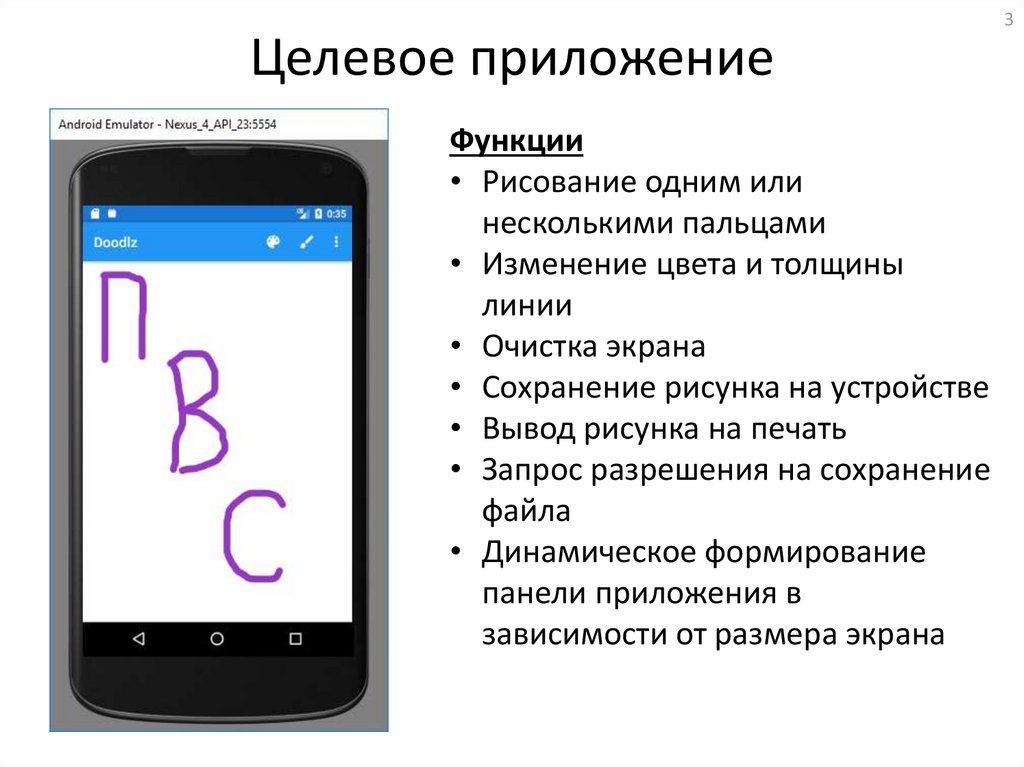
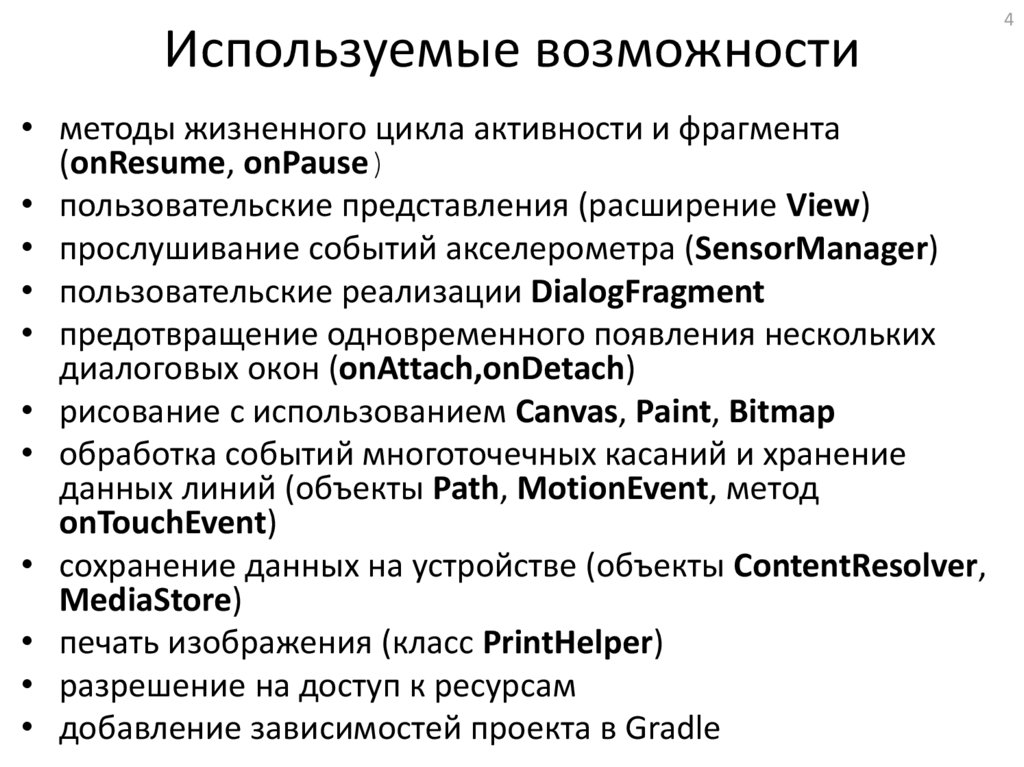
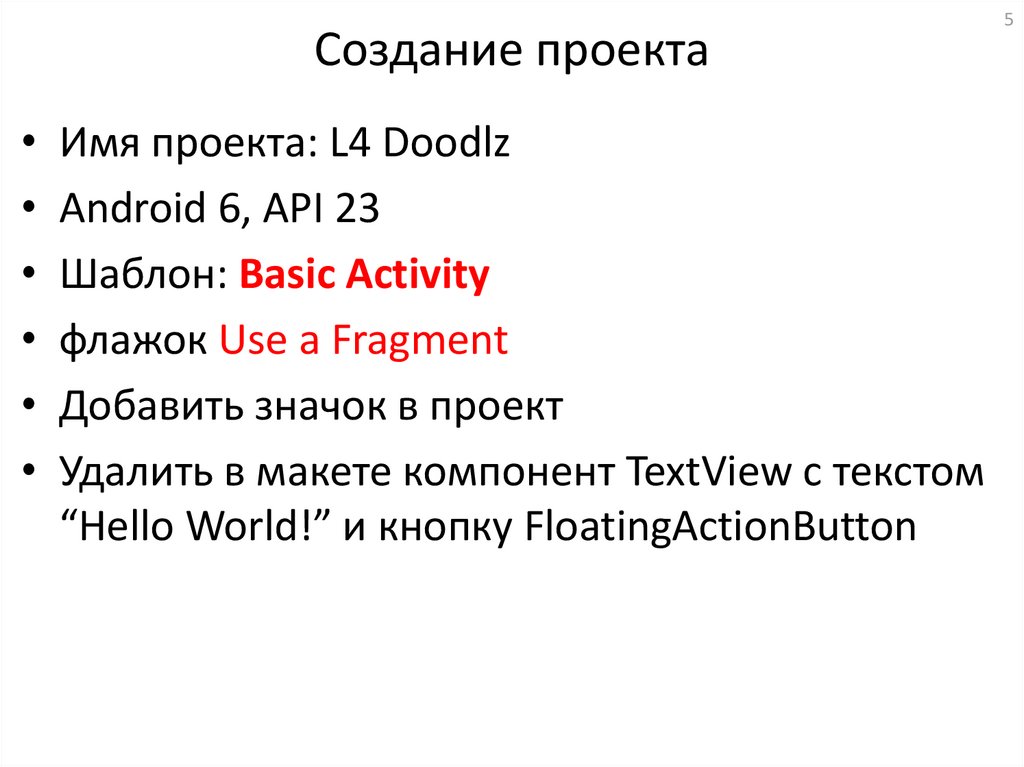
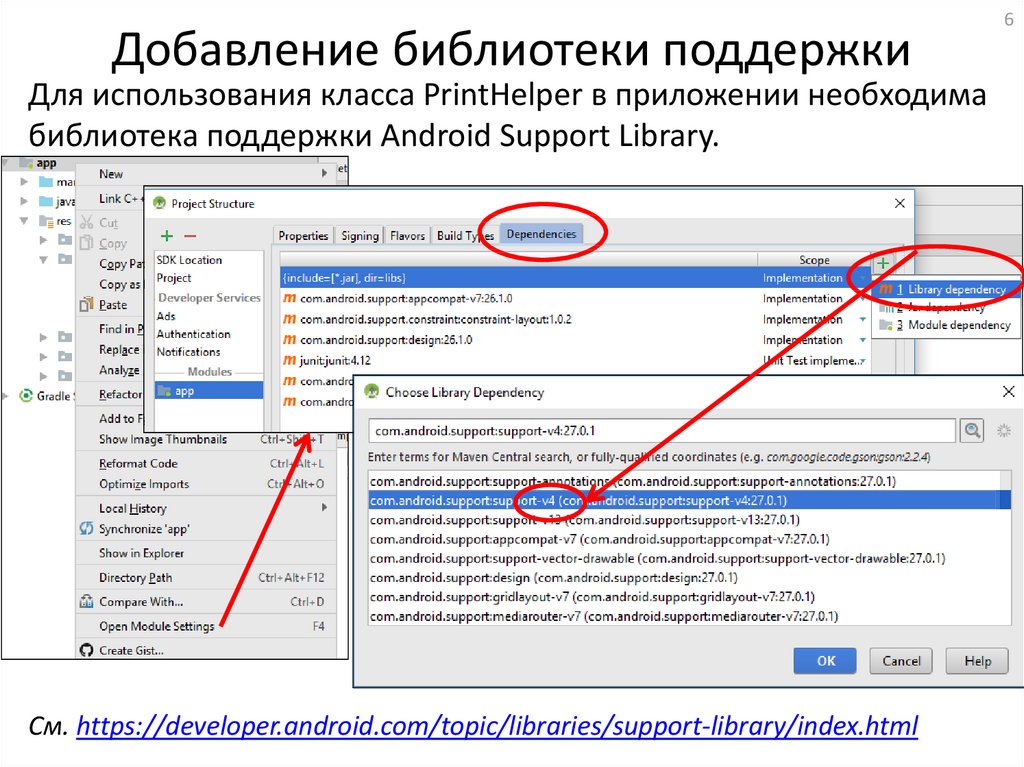

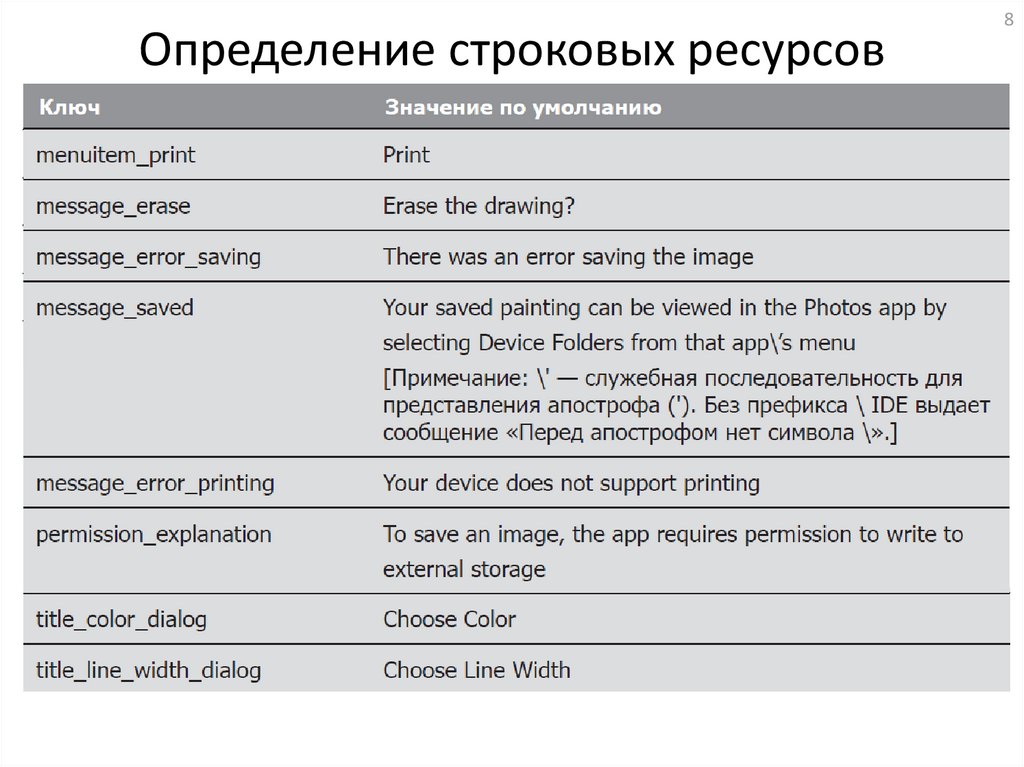

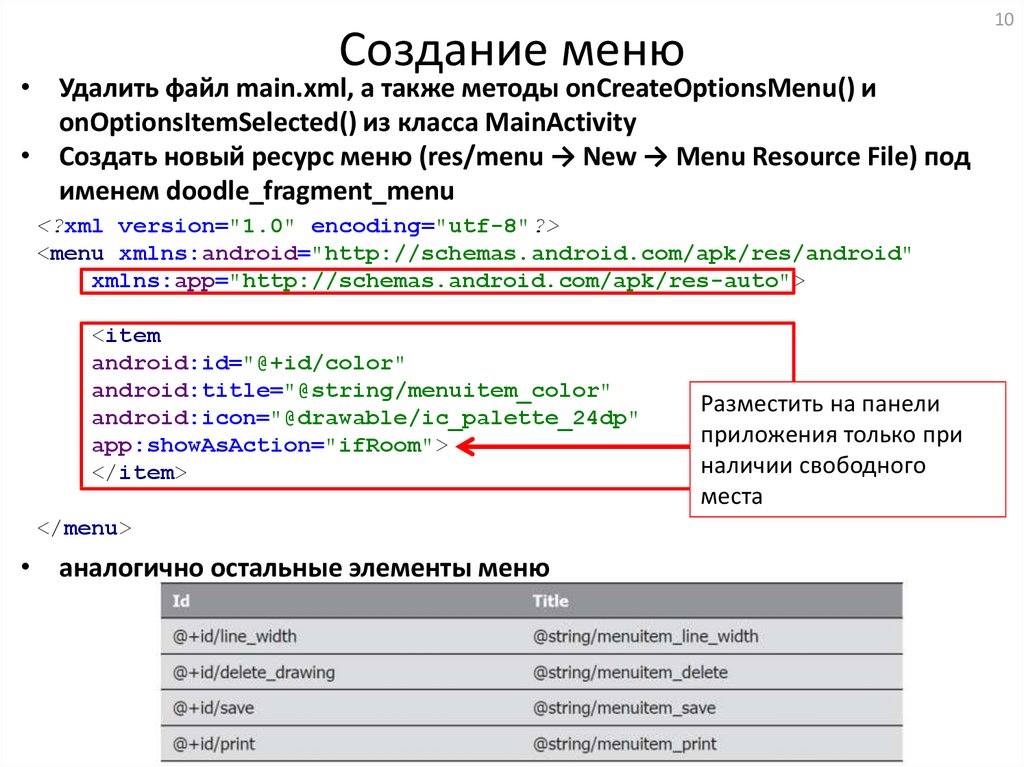





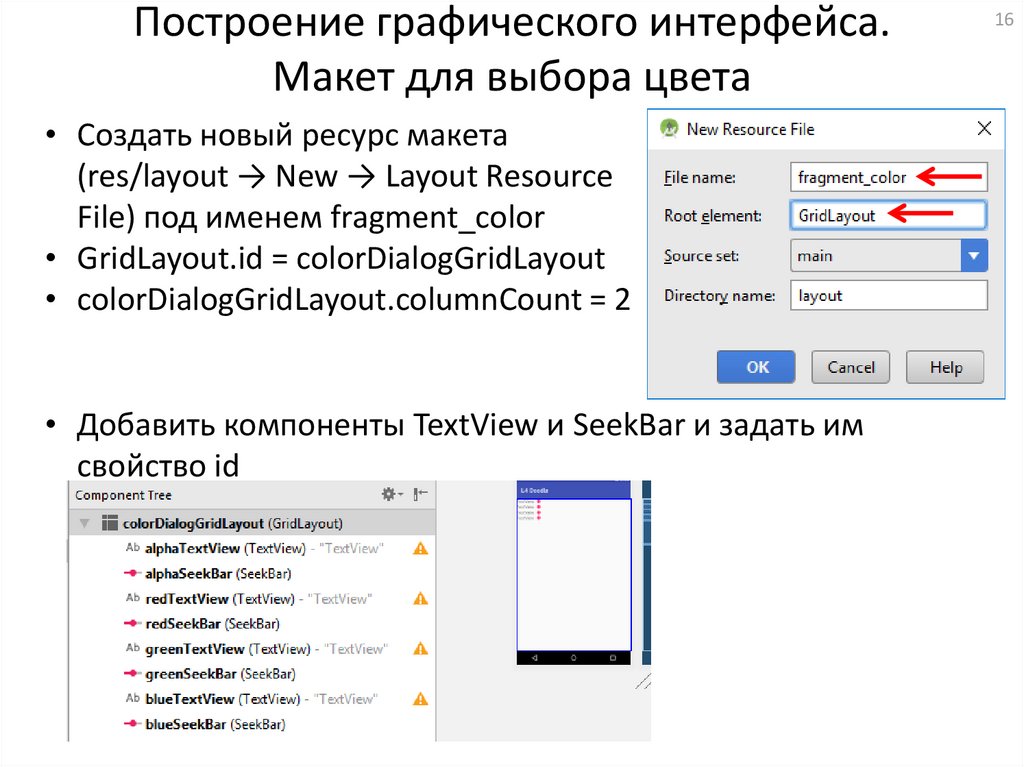

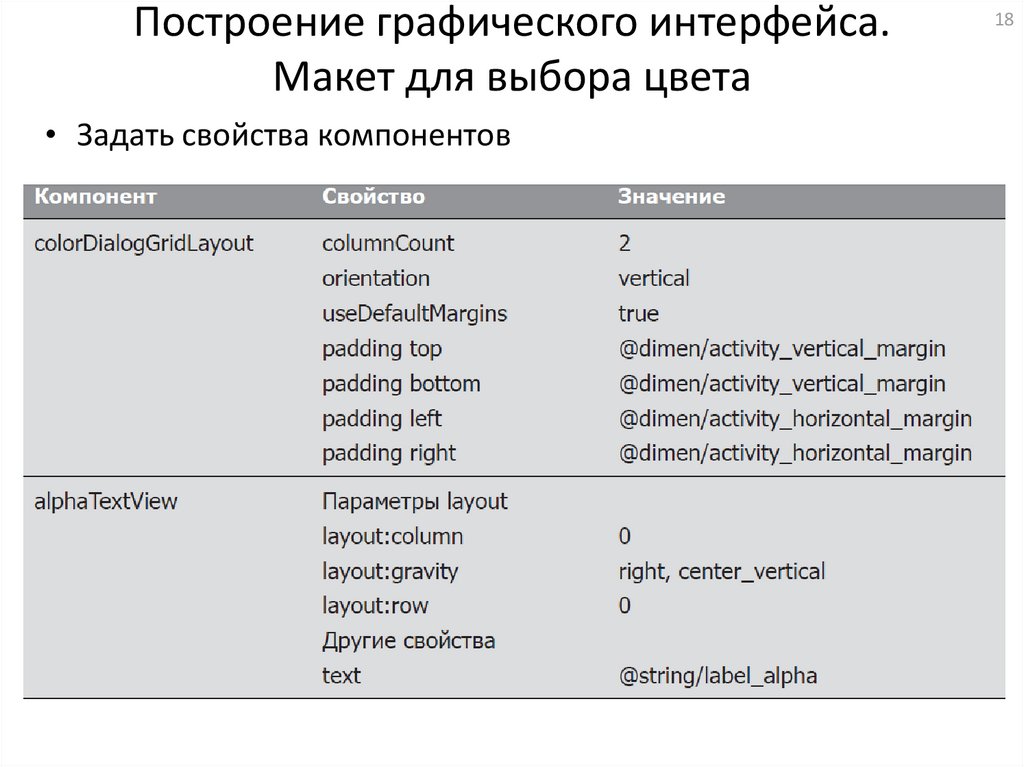
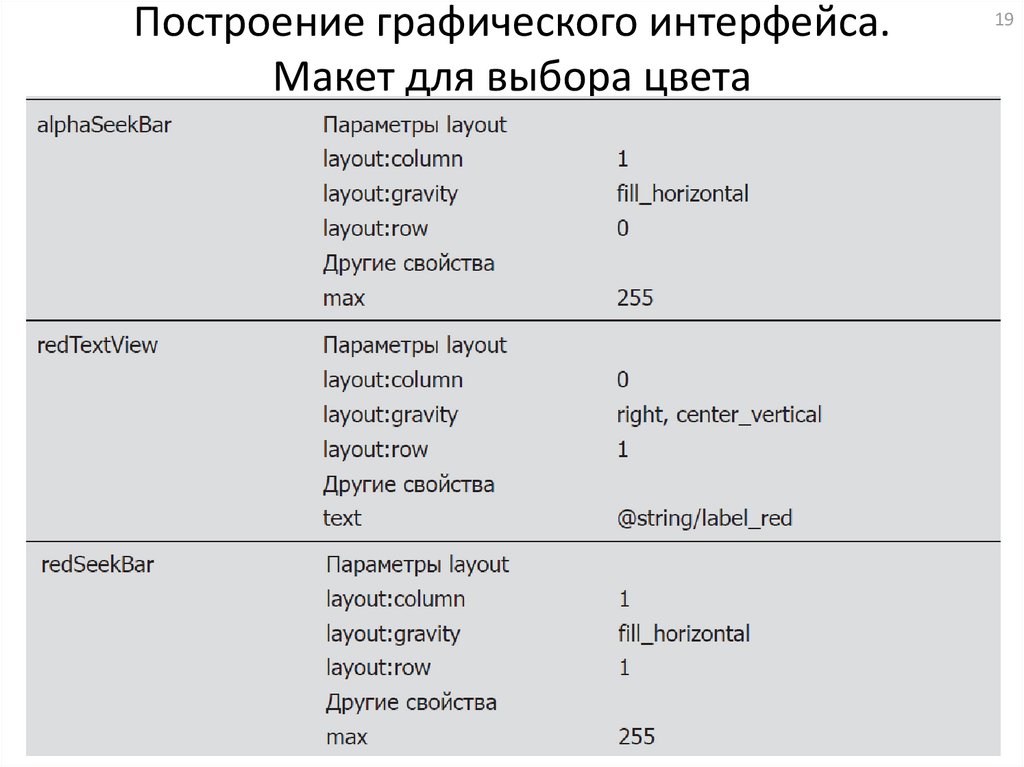

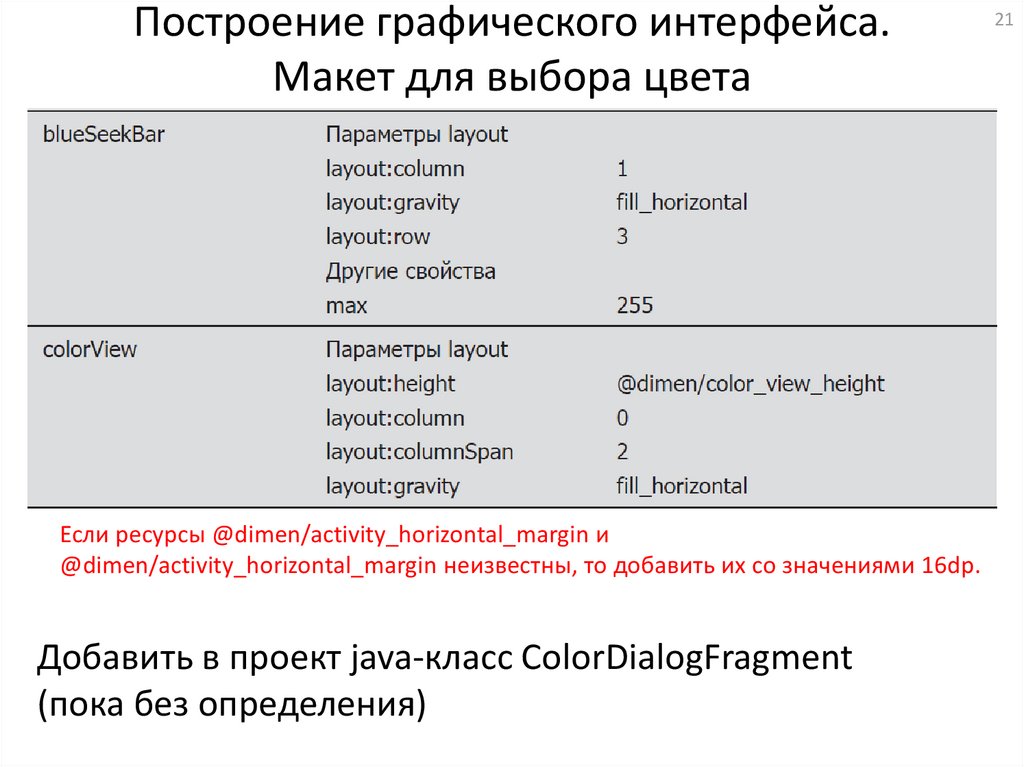
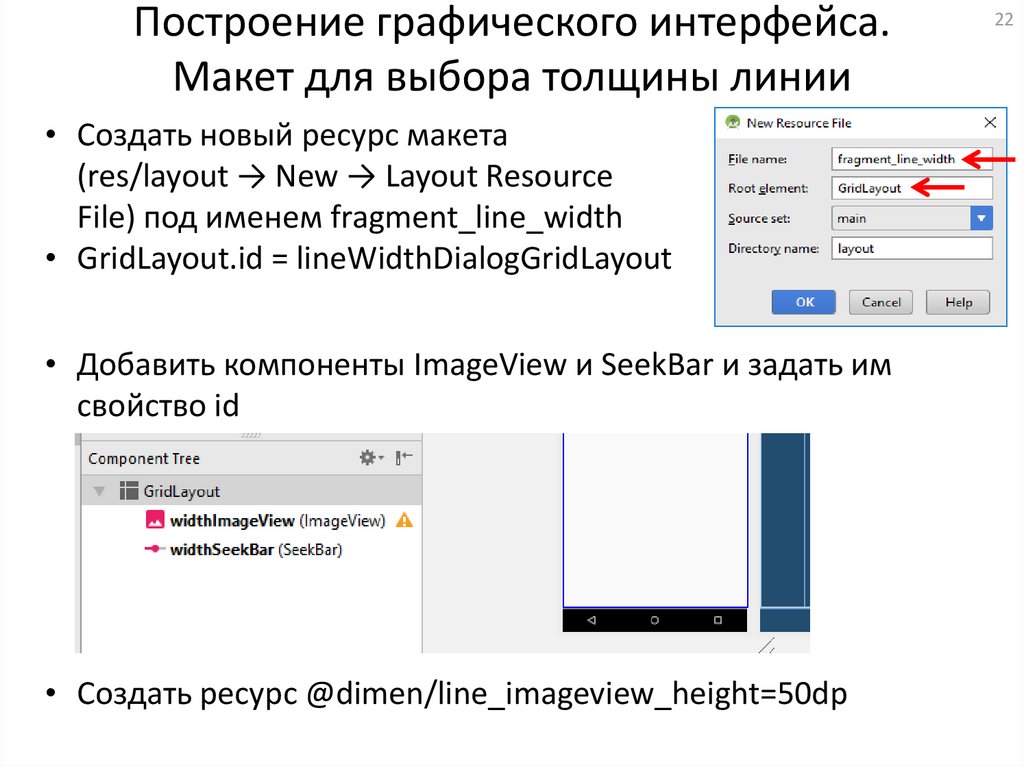
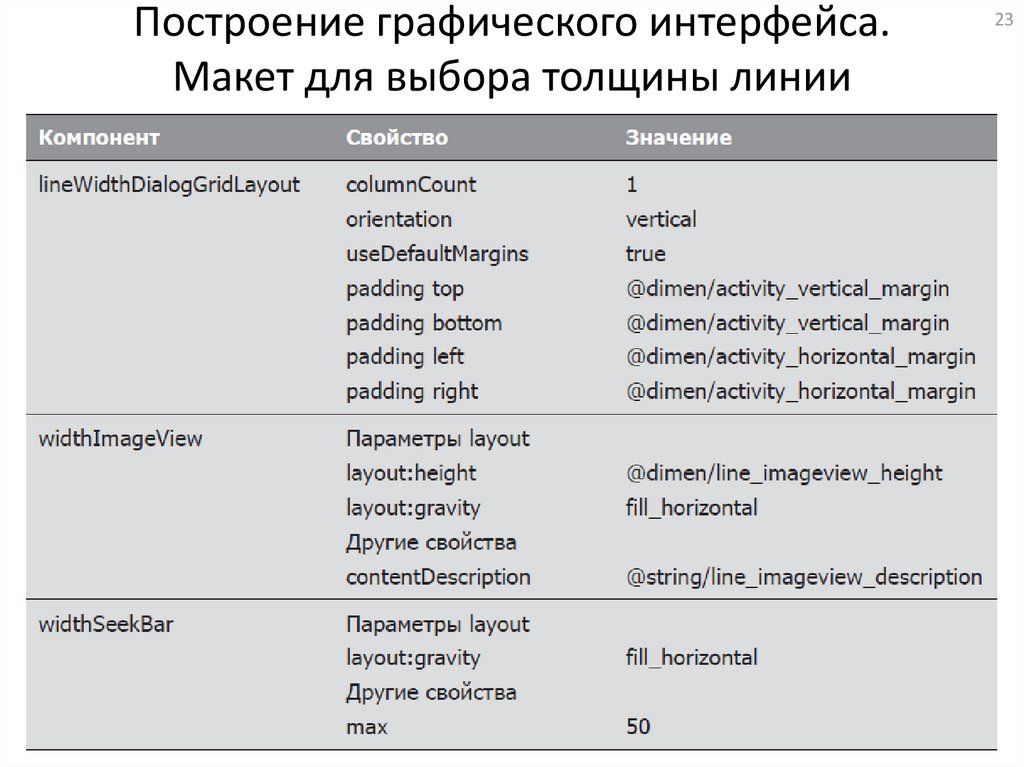
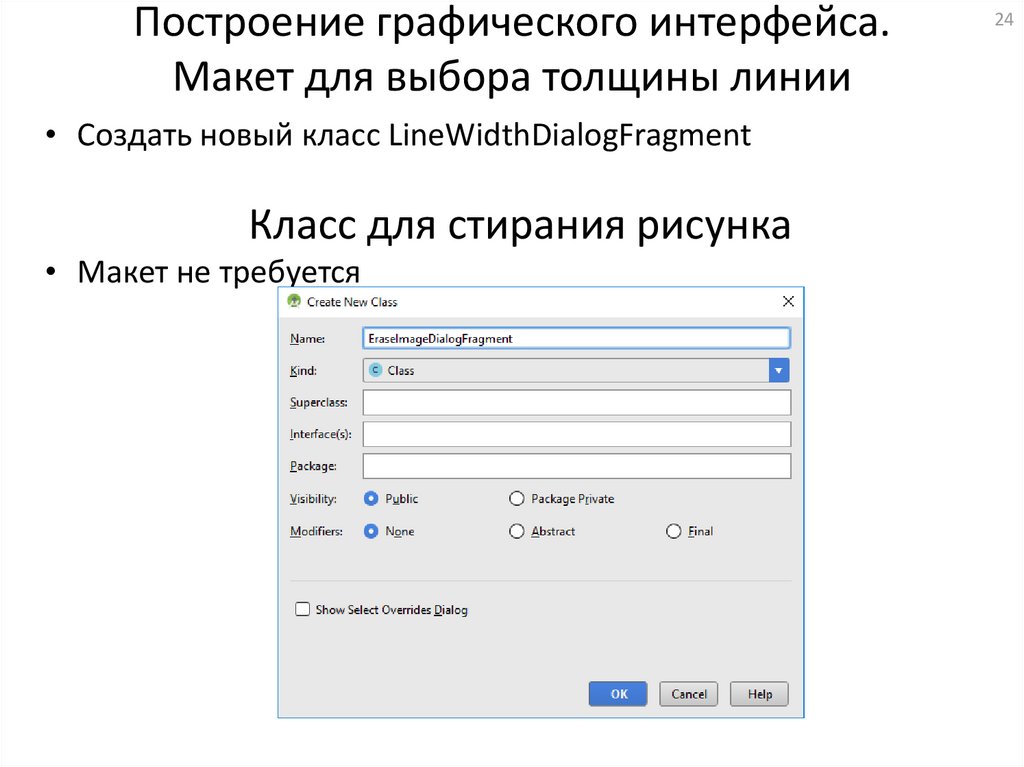

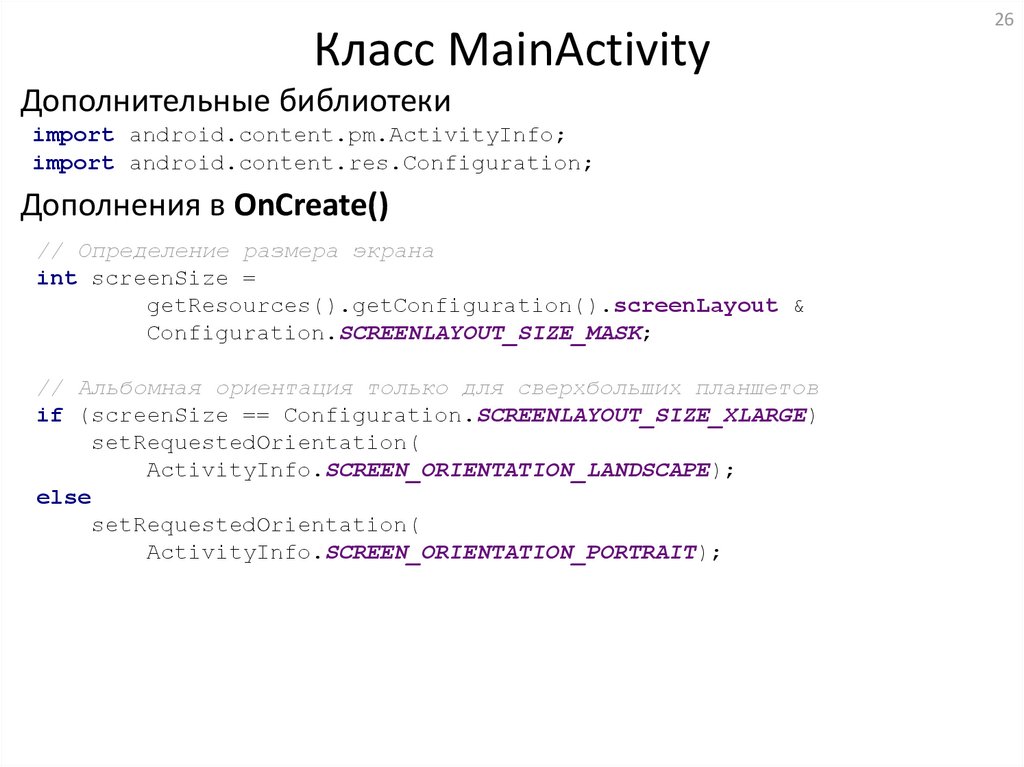
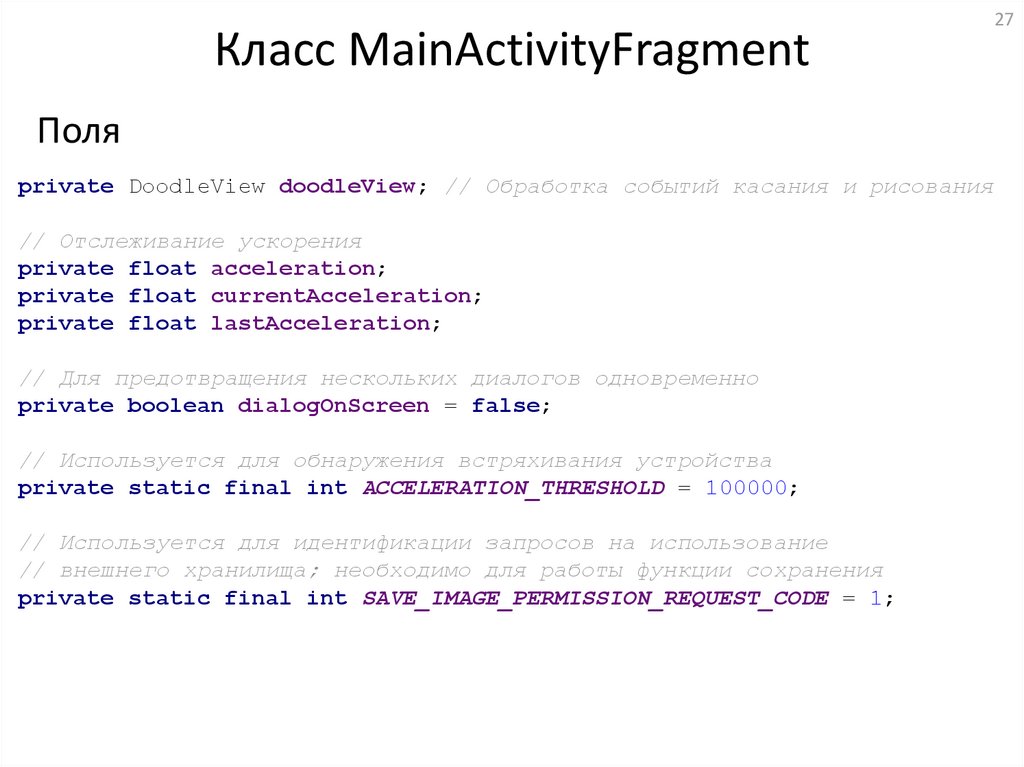
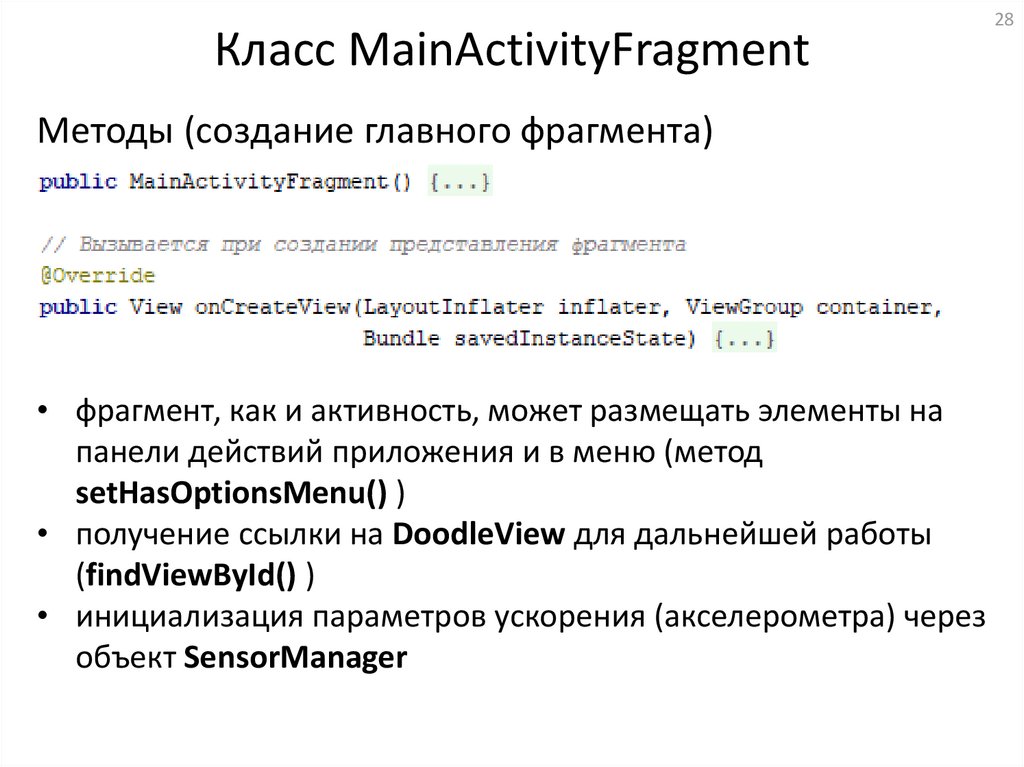

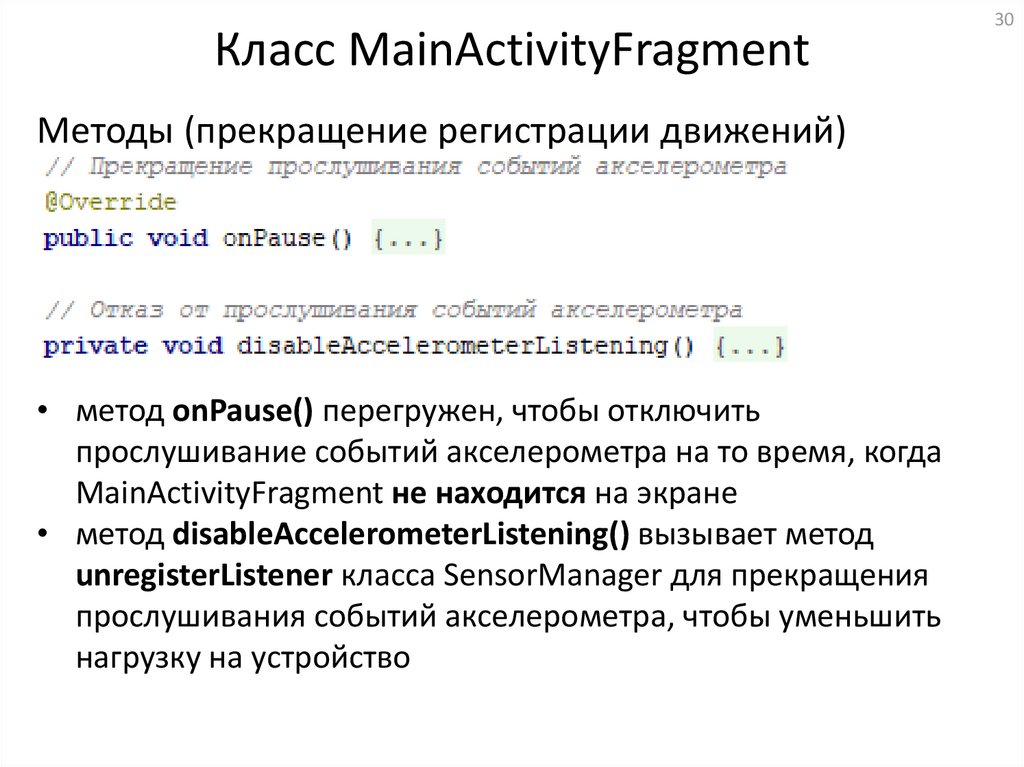
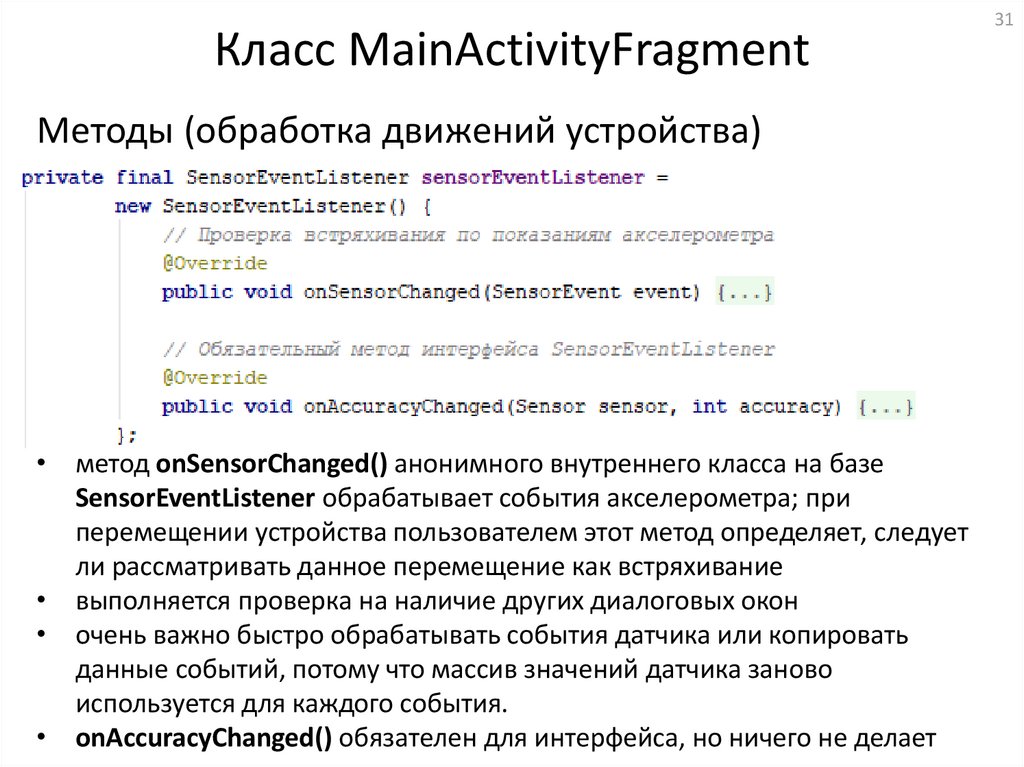



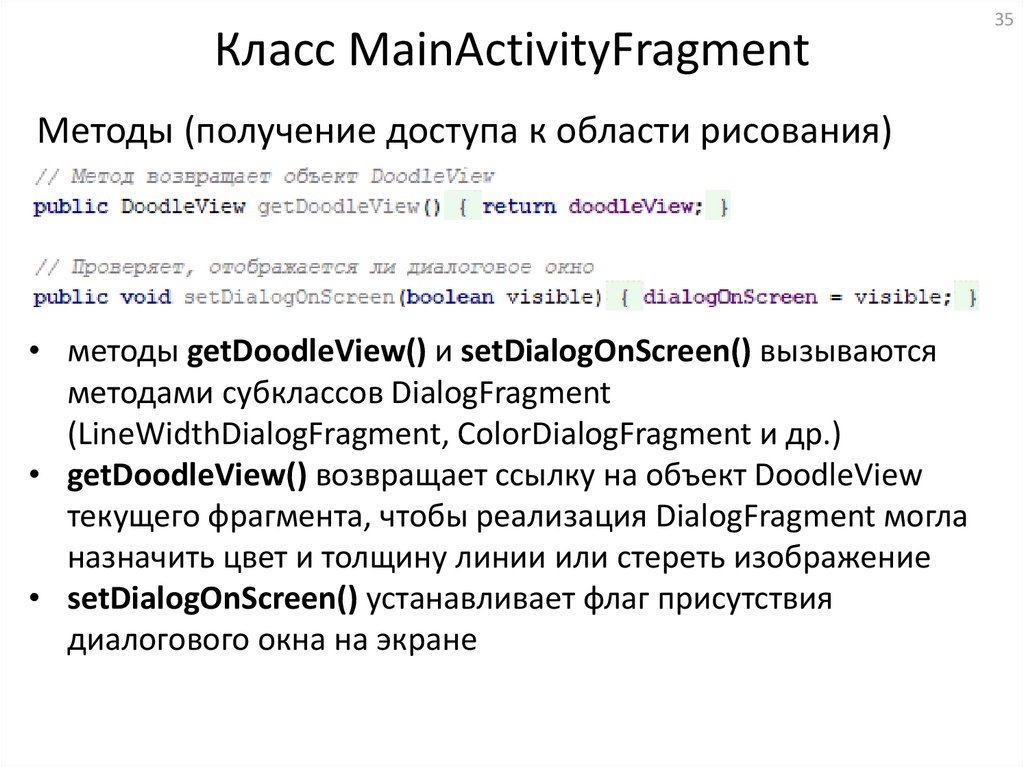


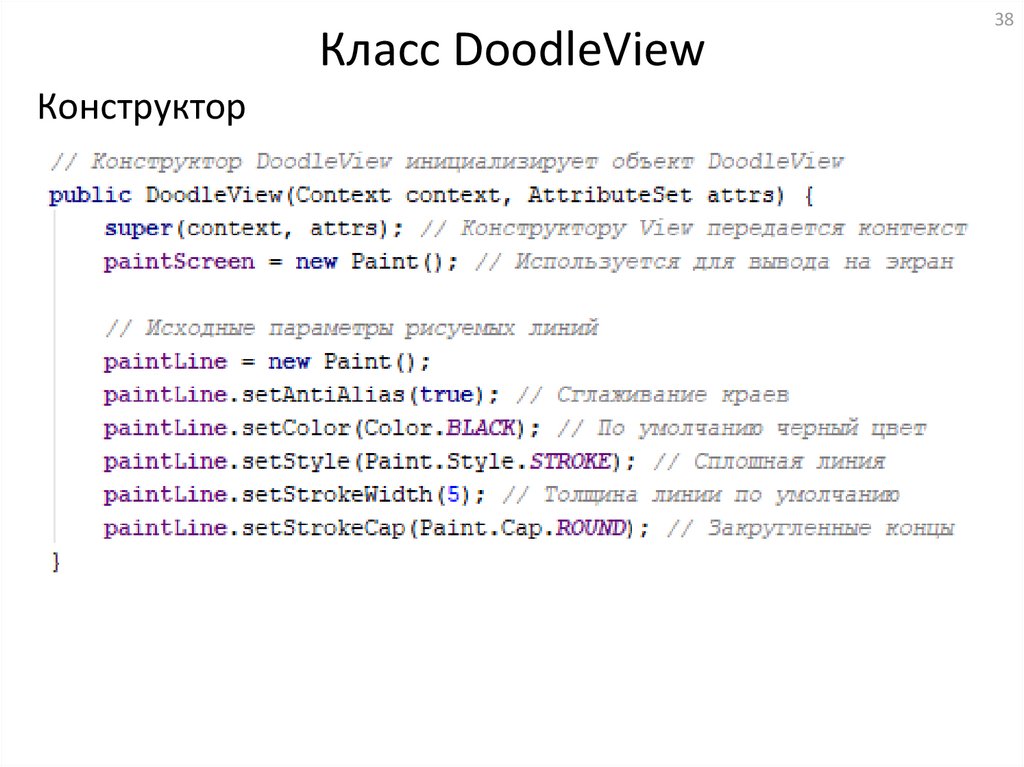
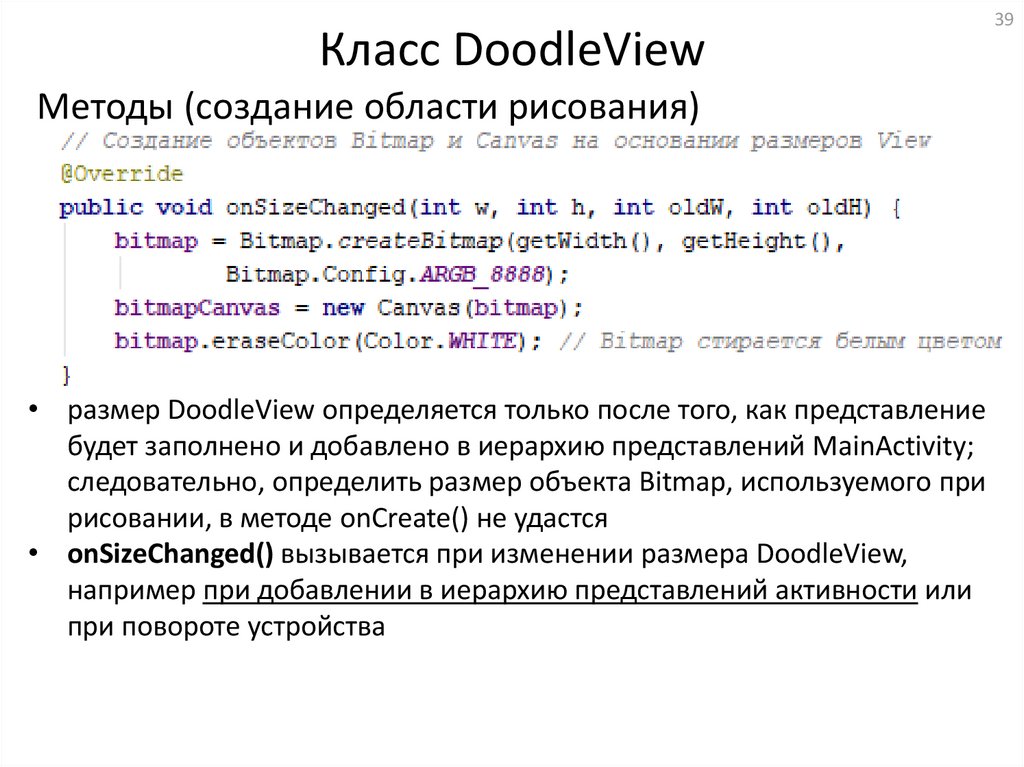



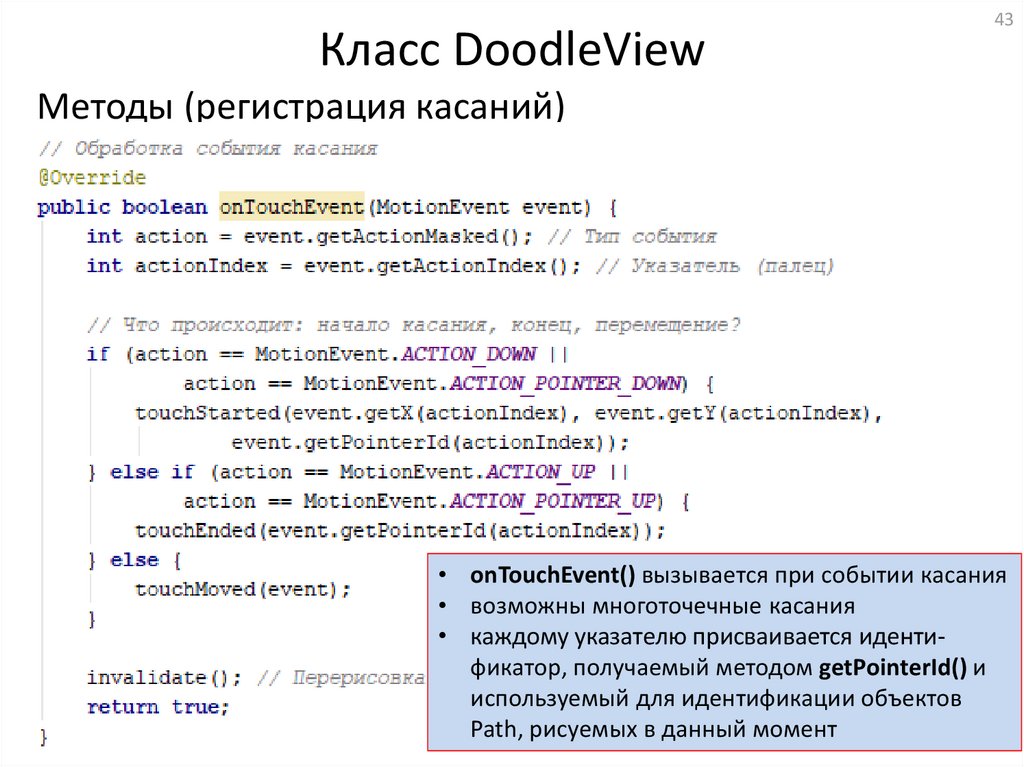

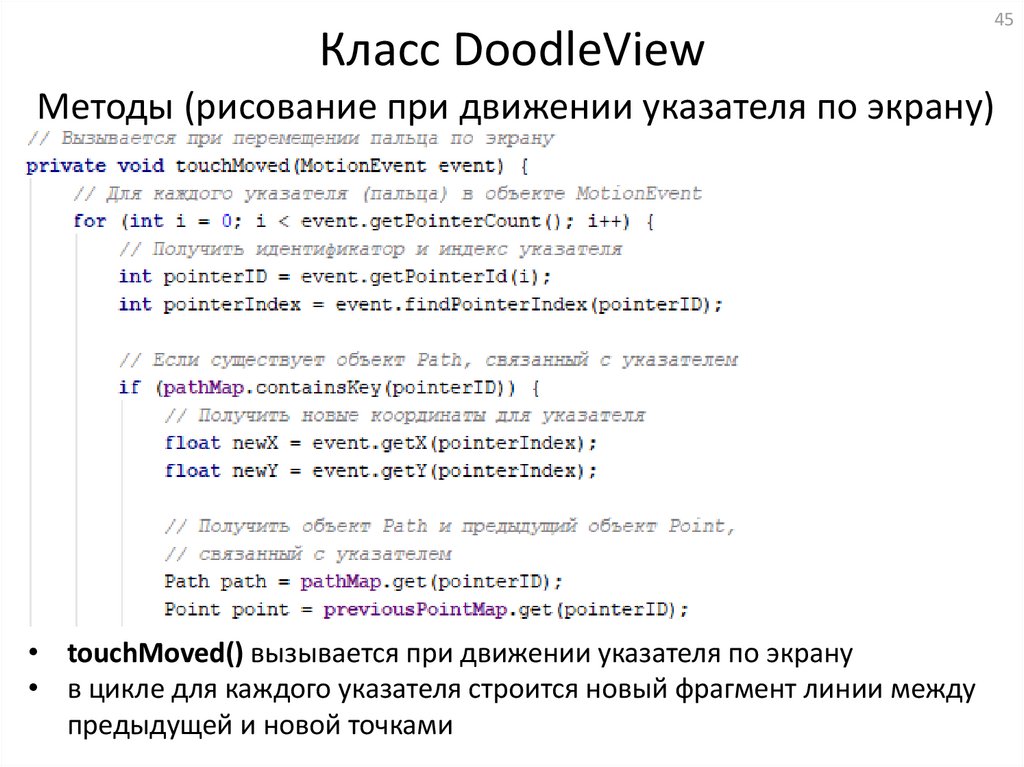

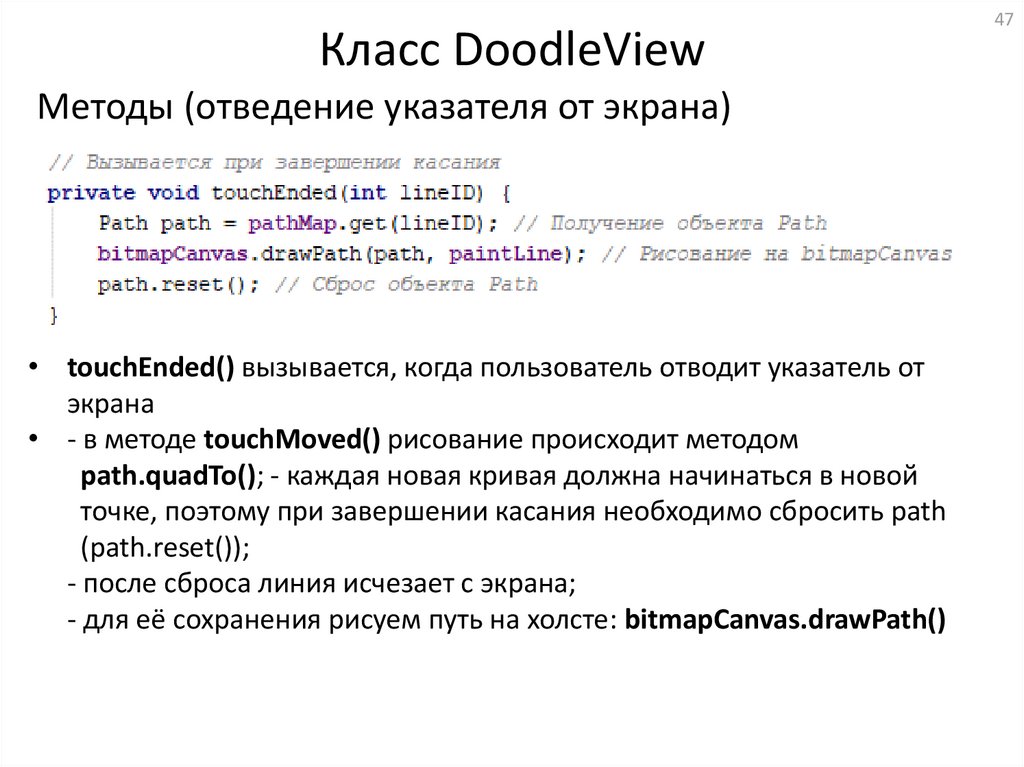


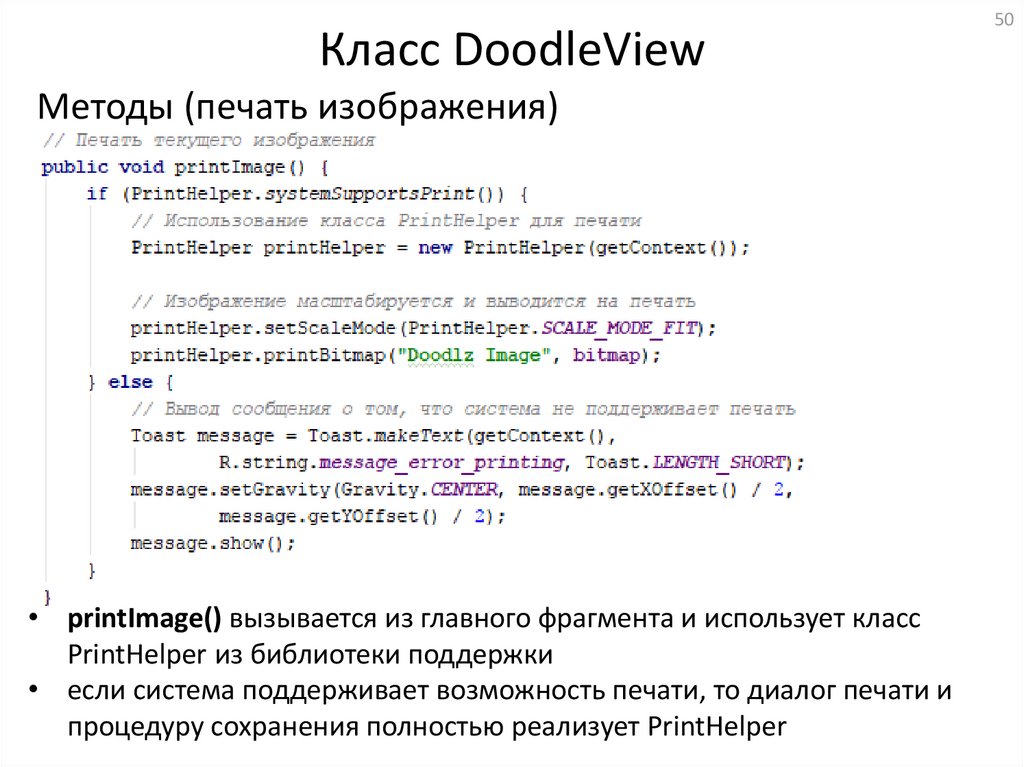

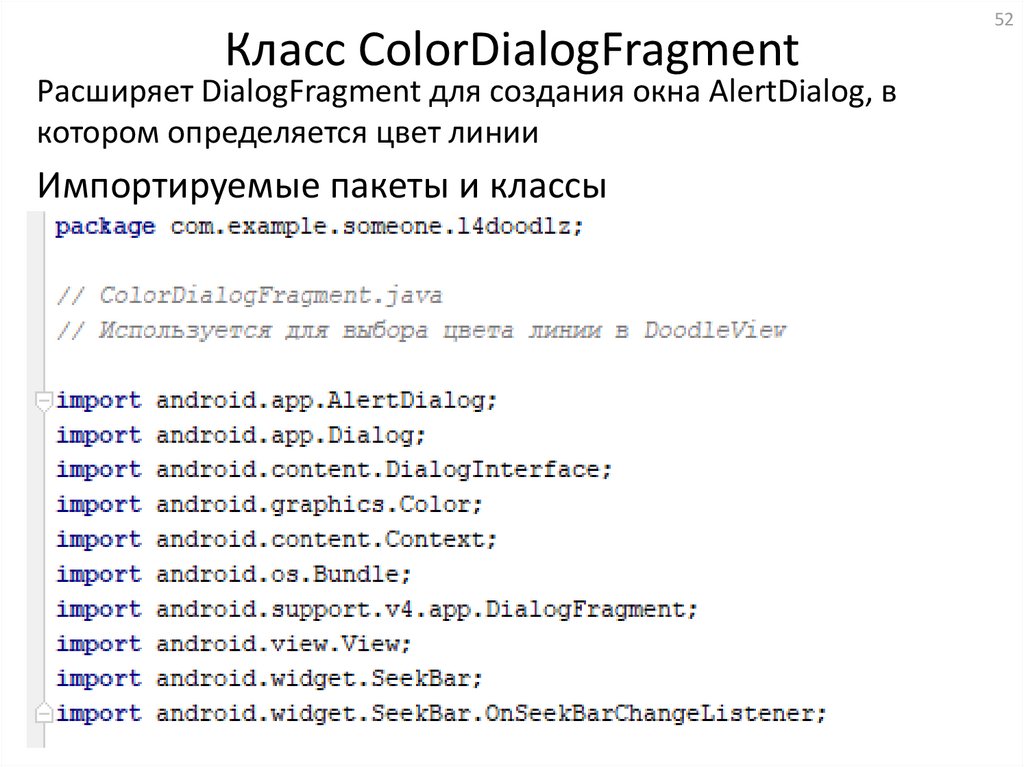




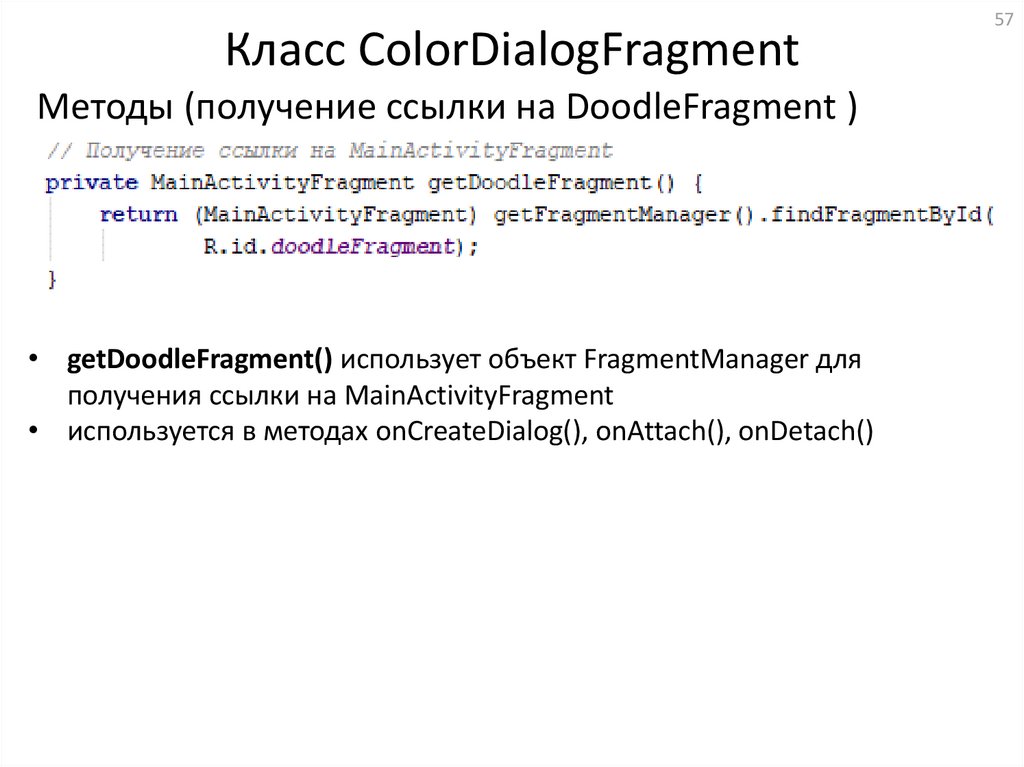
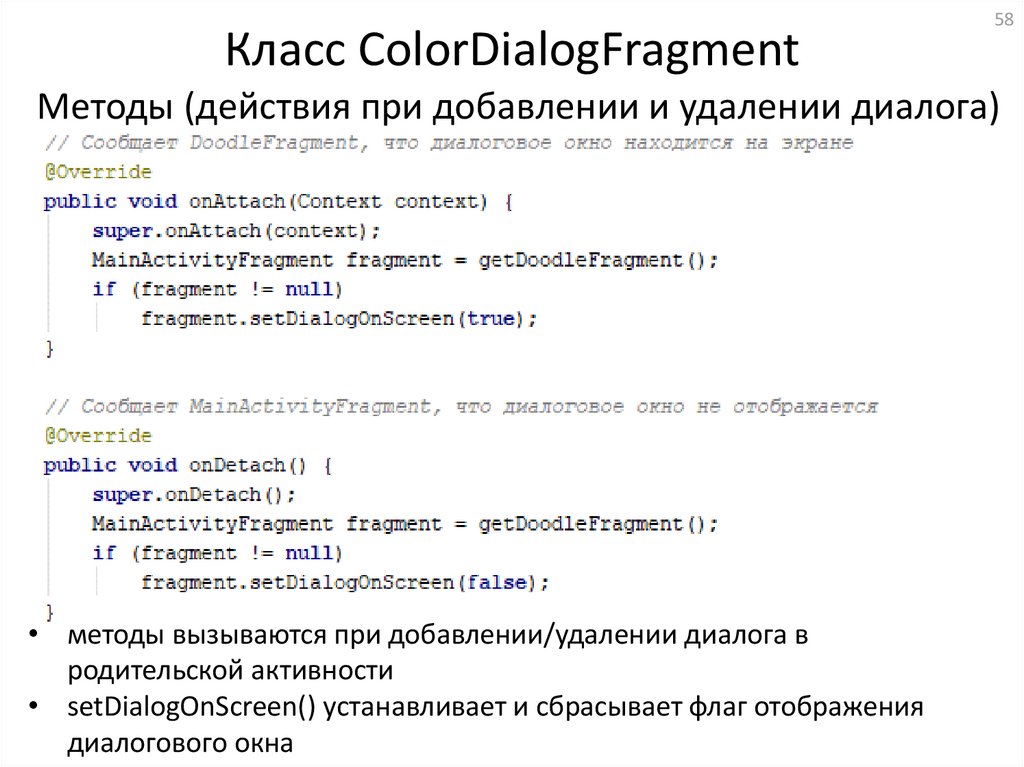

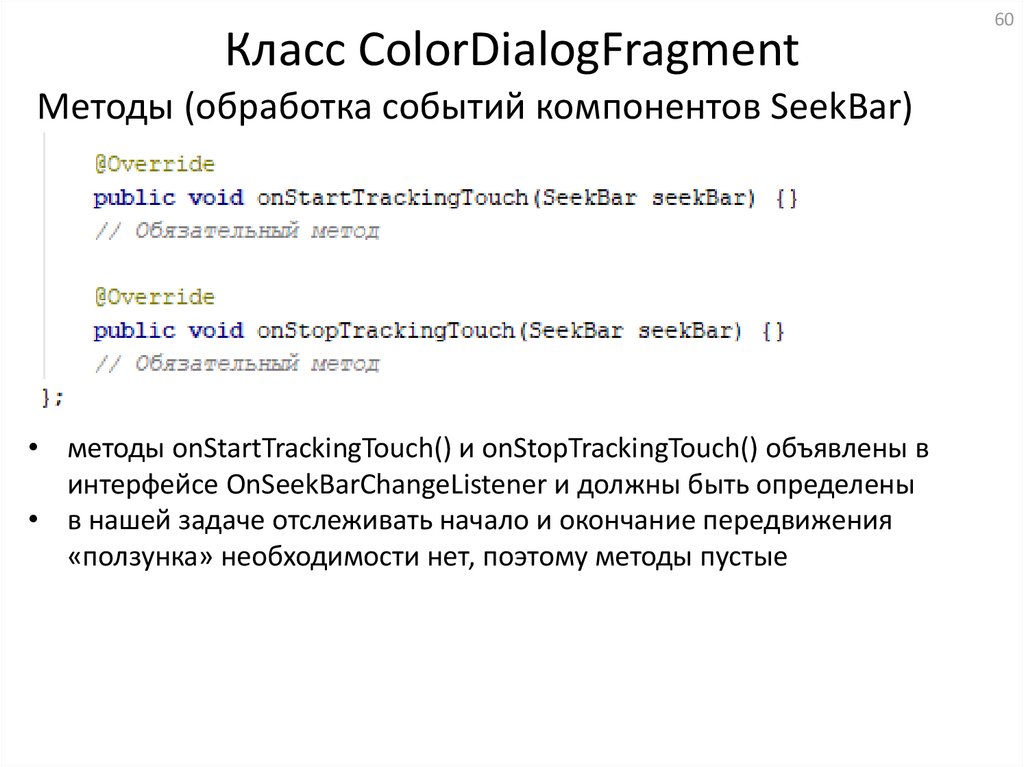






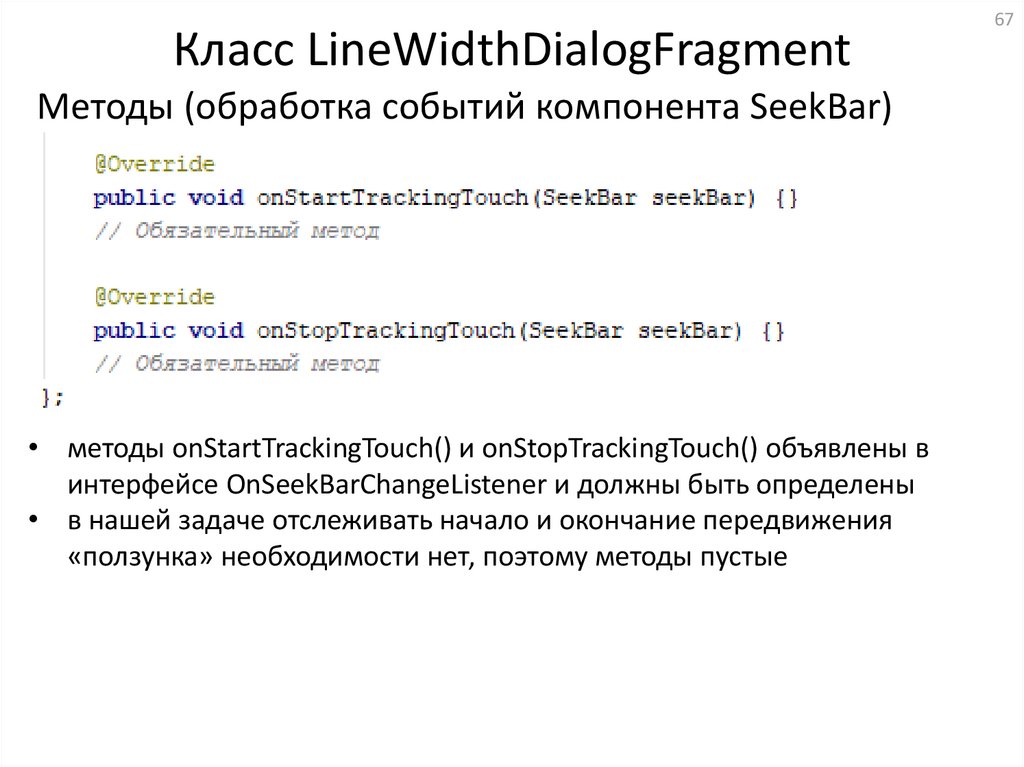

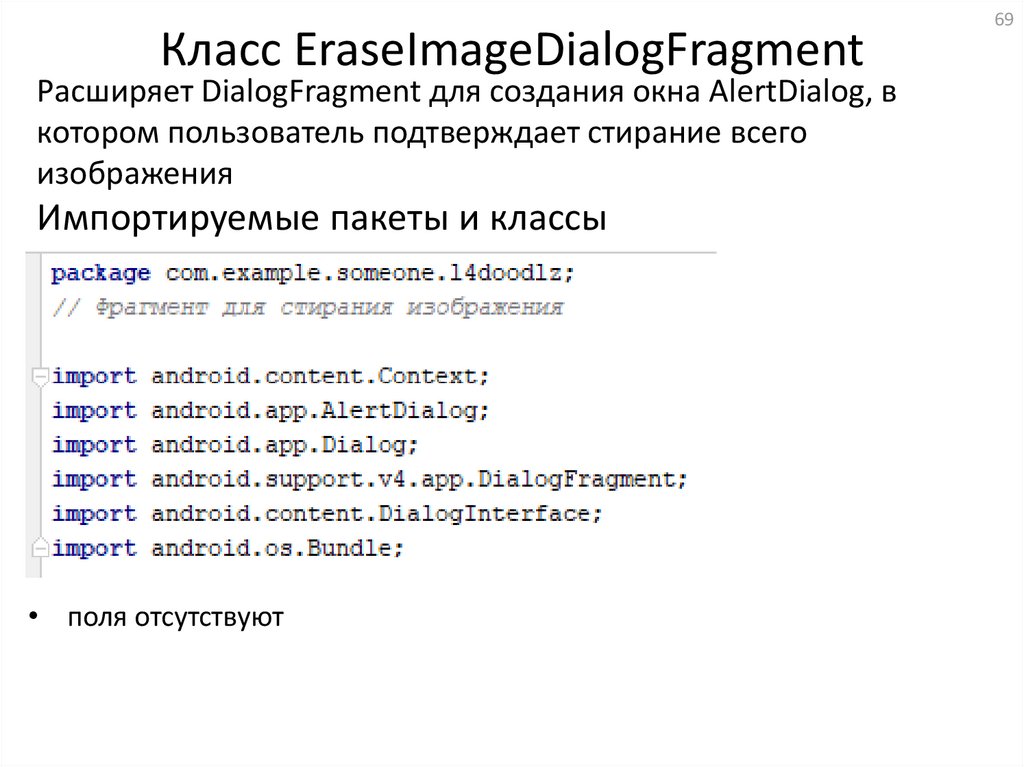
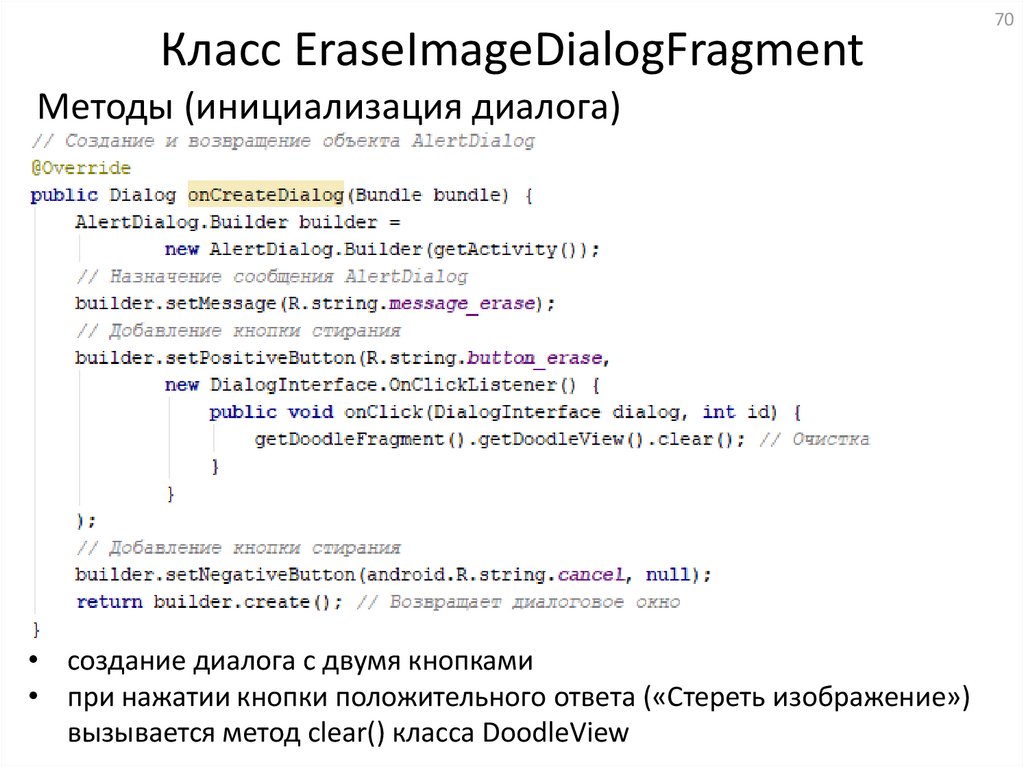


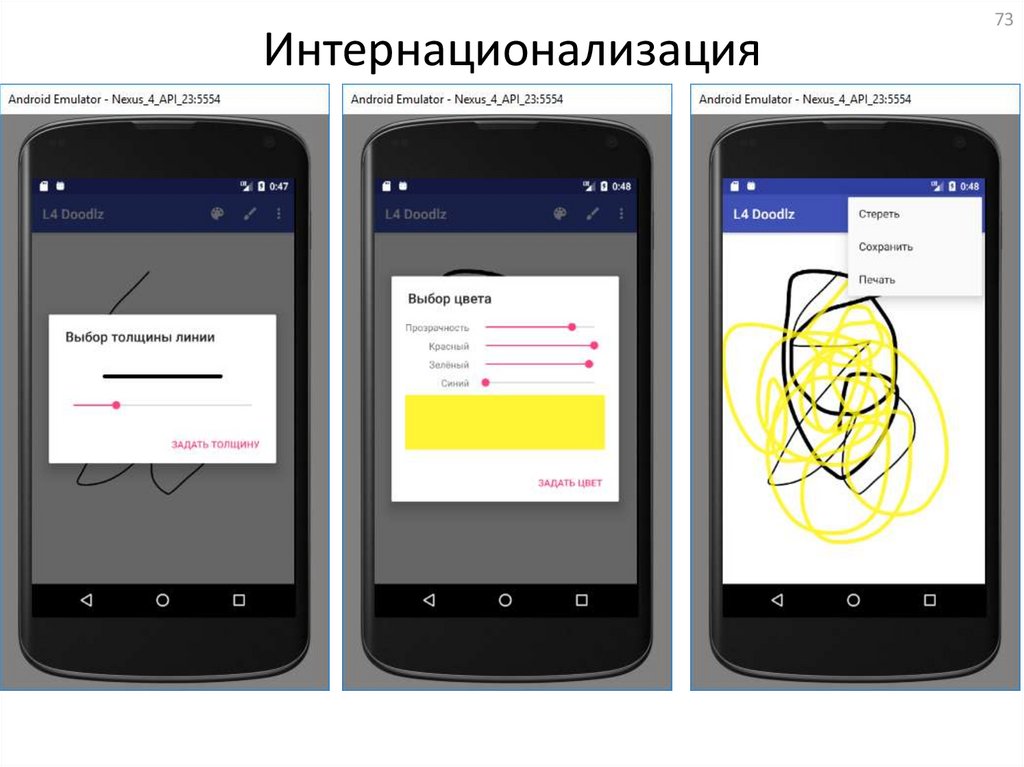
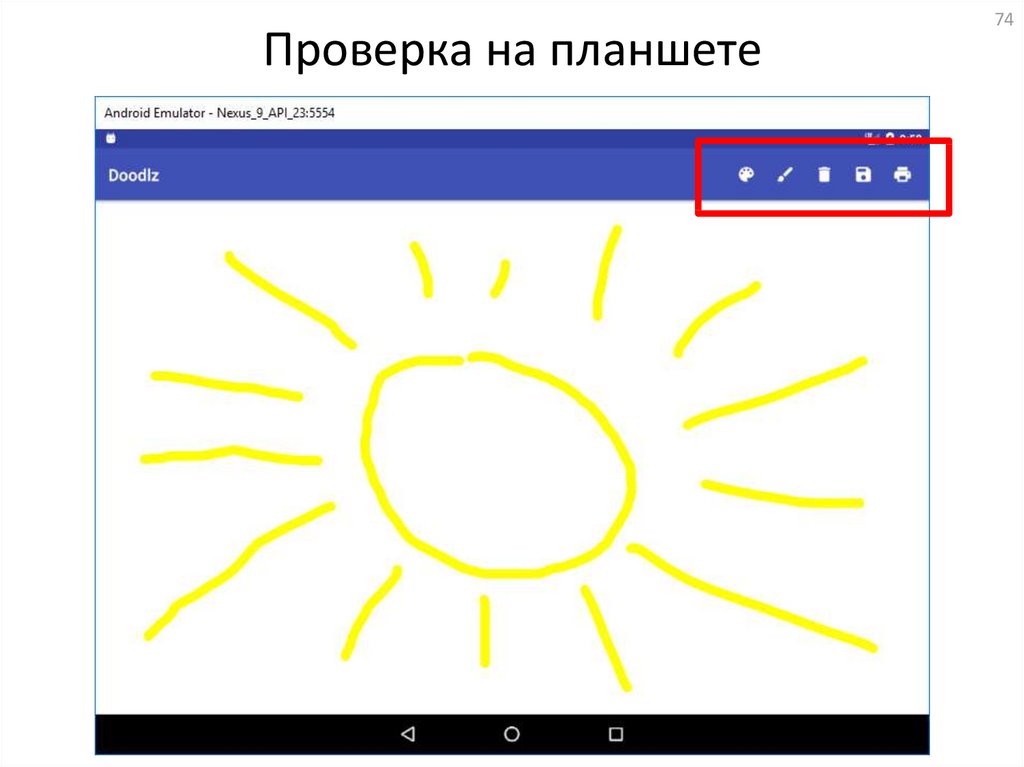

 internet
internet